ਵਿਸ਼ਾ - ਸੂਚੀ
ਐਕਸਲ ਵਿੱਚ, ਕੰਡੀਸ਼ਨਲ ਫਾਰਮੈਟਿੰਗ ਇੱਕ ਸੁਵਿਧਾਜਨਕ ਵਿਸ਼ੇਸ਼ਤਾ ਹੈ ਜੋ ਤੁਹਾਨੂੰ ਕੁਝ ਸ਼ਰਤੀਆ ਮਾਪਦੰਡਾਂ ਦੇ ਆਧਾਰ 'ਤੇ ਆਸਾਨੀ ਨਾਲ ਸੈੱਲਾਂ ਨੂੰ ਫਾਰਮੈਟ ਅਤੇ ਸ਼ੇਡ ਕਰਨ ਦੀ ਇਜਾਜ਼ਤ ਦਿੰਦੀ ਹੈ। ਹਾਲਾਂਕਿ, ਤੁਸੀਂ ਕਈ ਵਾਰ ਐਕਸਲ ਵਿੱਚ ਸ਼ਰਤੀਆ ਫਾਰਮੈਟਿੰਗ ਨੂੰ ਮਿਟਾਉਣਾ ਜਾਂ ਸਾਫ਼ ਕਰਨਾ ਚਾਹ ਸਕਦੇ ਹੋ। ਇਸ ਟਿਊਟੋਰਿਅਲ ਵਿੱਚ, ਅਸੀਂ ਤੁਹਾਨੂੰ ਸਮਝਾਵਾਂਗੇ ਕਿ ਕੰਡੀਸ਼ਨਲ ਫਾਰਮੈਟਿੰਗ ਨੂੰ ਵੱਖ-ਵੱਖ ਤਰੀਕਿਆਂ ਨਾਲ ਕਿਵੇਂ ਹਟਾਉਣਾ ਹੈ ਜਿਸ ਵਿੱਚ ਕਲੀਅਰ ਰੂਲਜ਼ ਫੰਕਸ਼ਨ ਅਤੇ VBA ਦੀ ਐਪਲੀਕੇਸ਼ਨ ਸ਼ਾਮਲ ਹੈ।
ਪ੍ਰੈਕਟਿਸ ਵਰਕਬੁੱਕ ਡਾਊਨਲੋਡ ਕਰੋ।
ਜਦੋਂ ਤੁਸੀਂ ਇਸ ਲੇਖ ਨੂੰ ਪੜ੍ਹ ਰਹੇ ਹੋਵੋ ਤਾਂ ਅਭਿਆਸ ਕਰਨ ਲਈ ਇਸ ਅਭਿਆਸ ਵਰਕਬੁੱਕ ਨੂੰ ਡਾਊਨਲੋਡ ਕਰੋ।
Formatting.xlsm ਹਟਾਓ
ਸ਼ਰਤੀਆ ਫਾਰਮੈਟਿੰਗ ਨੂੰ ਹਟਾਉਣ ਲਈ 3 ਉਦਾਹਰਨਾਂ Excel ਵਿੱਚ
Google ਦੇ ਕਈ ਵਿਭਾਗਾਂ ਵਿੱਚ ਔਸਤ ਸਾਲਾਨਾ ਤਨਖਾਹਾਂ ਦਾ ਇੱਕ ਨਮੂਨਾ ਡਾਟਾ ਸੈੱਟ ਹੇਠਾਂ ਦਿੱਤੇ ਸਕ੍ਰੀਨਸ਼ਾਟ ਵਿੱਚ ਦਿਖਾਇਆ ਗਿਆ ਹੈ। ਅਸੀਂ ਸ਼ਰਤ ਫਾਰਮੈਟਿੰਗ ਦੀ ਵਰਤੋਂ ਕਰਦੇ ਹੋਏ $120,000 ਤੋਂ ਵੱਧ ਦੀ ਔਸਤ ਤਨਖਾਹ ਨਾਲ ਆਮਦਨ ਨੂੰ ਉਜਾਗਰ ਕੀਤਾ ਹੈ। ਹਾਲਾਂਕਿ, ਤੁਹਾਨੂੰ ਇਸਨੂੰ ਲਾਗੂ ਕਰਨ ਤੋਂ ਬਾਅਦ ਸ਼ਰਤੀਆ ਫਾਰਮੈਟਿੰਗ ਨੂੰ ਹਟਾਉਣ ਦੀ ਲੋੜ ਹੋ ਸਕਦੀ ਹੈ।
ਅਸੀਂ ਤੁਹਾਨੂੰ ਸ਼ਰਤੀਆ ਫਾਰਮੈਟਿੰਗ ਨੂੰ ਹਟਾਉਣ ਦੇ ਤਿੰਨ ਵੱਖ-ਵੱਖ ਤਰੀਕੇ ਦਿਖਾਵਾਂਗੇ। ਸ਼ੁਰੂ ਕਰਨ ਲਈ, ਅਸੀਂ ਆਮ ਢੰਗ ਦੀ ਵਰਤੋਂ ਕਰਾਂਗੇ। ਫਿਰ, VBA ਕੋਡ ਦੀ ਵਰਤੋਂ ਕਰਦੇ ਹੋਏ, ਅਸੀਂ ਕੰਡੀਸ਼ਨਲ ਫਾਰਮੈਟਿੰਗ ਨੂੰ ਖਤਮ ਕਰ ਦੇਵਾਂਗੇ ਜਦੋਂ ਕਿ ਫਾਰਮੈਟ ਨੂੰ ਵੀ ਬਰਕਰਾਰ ਰੱਖਿਆ ਜਾਵੇਗਾ।

1. ਕੰਡੀਸ਼ਨਲ ਫਾਰਮੈਟਿੰਗ ਨੂੰ ਹਟਾਉਣ ਲਈ ਮੂਲ ਵਿਧੀ ਲਾਗੂ ਕਰੋ
ਸ਼ੁਰੂ ਵਿੱਚ, ਅਸੀਂ ਕੰਡੀਸ਼ਨਲ ਫਾਰਮੈਟਿੰਗ ਨੂੰ ਹਟਾਉਣ ਲਈ C lear Rules ਕਮਾਂਡ ਨੂੰ ਲਾਗੂ ਕਰਾਂਗੇ। ਇਹ ਆਮ ਤੌਰ 'ਤੇ ਹਟਾਉਣ ਦਾ ਮੂਲ ਤਰੀਕਾ ਹੈ ਕੰਡੀਸ਼ਨਲ ਫਾਰਮੈਟਿੰਗ । ਇਹਨਾਂ ਤਰੀਕਿਆਂ ਨੂੰ ਲਾਗੂ ਕਰਨ ਲਈ, ਬਸ ਕਦਮਾਂ ਦੀ ਪਾਲਣਾ ਕਰੋ।
ਕਦਮ 1:
- ਪਹਿਲਾਂ, ਉਹ ਰੇਂਜ ਚੁਣੋ ਜਿੱਥੇ ਤੁਸੀਂ ਸ਼ਰਤ ਫਾਰਮੈਟਿੰਗ ਲਾਗੂ ਕੀਤੀ ਸੀ .

ਸਟੈਪ 2:
- ਹੋਮ 'ਤੇ ਕਲਿੱਕ ਕਰੋ।

ਸਟੈਪ 3:
- ਸਭ ਤੋਂ ਪਹਿਲਾਂ, ਸ਼ਰਤ ਫਾਰਮੈਟਿੰਗ 'ਤੇ ਕਲਿੱਕ ਕਰੋ। 12>ਮੀਨੂ ਵਿੱਚੋਂ ਨਿਯਮਾਂ ਨੂੰ ਸਾਫ਼ ਕਰੋ 13>
- ਅੰਤ ਵਿੱਚ, ਚੁਣੋ ਚੁਣੇ ਗਏ ਸੈੱਲਾਂ ਵਿੱਚੋਂ ਨਿਯਮ ਸਾਫ਼ ਕਰੋ ਚੁਣੋ। 14>
- ਇਸ ਲਈ, ਤੁਸੀਂ ਦੇਖੋਗੇ ਕਿ ਤੁਹਾਡੀ ਸ਼ਰਤ ਫਾਰਮੈਟਿੰਗ ਹੁਣ ਮੌਜੂਦ ਨਹੀਂ ਹੈ।
- ਪਹਿਲਾਂ, Alt <2 ਦਬਾਓ> + F11 ਸਰਗਰਮ ਕਰਨ ਲਈ VBA ਮੈਕਰੋ-ਸਮਰੱਥ ਵਰਕਸ਼ੀਟ ।
- ਟੈਬ ਵਿੱਚੋਂ ਇਨਸਰਟ ਚੁਣੋ।
- ਫਿਰ, ਚੁਣੋ। ਮੌਡਿਊਲ ਵਿਕਲਪਾਂ ਵਿੱਚੋਂ।
- ਚੋਣ ਤੋਂ ਬਾਅਦ ਮੌਡਿਊਲ , ਹੇਠਾਂ ਦਿੱਤੇ VBA.


2. ਇੱਕ ਚਲਾਓ ਕੰਡੀਸ਼ਨਲ ਫਾਰਮੈਟਿੰਗ
ਹਟਾਉਣ ਲਈ VBA ਕੋਡ
ਇਸ ਭਾਗ ਵਿੱਚ, ਅਸੀਂ ਤੁਹਾਨੂੰ VBA ਕੋਡ ਨੂੰ ਸ਼ਰਤ ਫਾਰਮੈਟਿੰਗ ਨੂੰ ਹਟਾਉਣ ਲਈ ਵਰਤਣ ਦਾ ਤਰੀਕਾ ਸਮਝਾਵਾਂਗੇ। ਇਹ ਇੱਕ ਵਿਲੱਖਣ ਪਹੁੰਚ ਹੈ, ਪਰ ਇਹ ਇੱਕ ਹੈ ਜੋ ਕੰਮ ਕਰਦੀ ਹੈ. ਕਿਉਂਕਿ ਤੁਸੀਂ ਸਿਰਫ਼ ਰੇਂਜ ਦੀ ਚੋਣ ਕਰ ਸਕਦੇ ਹੋ ਅਤੇ ਇੱਕੋ ਕੋਡ ਨੂੰ ਅਣਗਿਣਤ ਵਾਰ ਲਾਗੂ ਕਰਨ ਲਈ ਸ਼ਰਤੀਆ ਫਾਰਮੈਟਿੰਗ ਨੂੰ ਹਟਾ ਸਕਦੇ ਹੋ। ਇੱਕ VBA ਕੋਡ ਚਲਾਉਣ ਲਈ, ਹੇਠਾਂ ਦਿੱਤੇ ਕਦਮਾਂ ਦੀ ਪਾਲਣਾ ਕਰੋ।
ਕਦਮ 1:

ਸਟੈਪ 2:
1201
ਇੱਥੇ,
- Dim WorkRng as Range<2 ਨੂੰ ਪੇਸਟ ਕਰੋ> WorkRng ਵੇਰੀਏਬਲ ਨੂੰ ਇੱਕ ਰੇਂਜ ਵਜੋਂ ਘੋਸ਼ਿਤ ਕਰ ਰਿਹਾ ਹੈਮੁੱਲ।
- xTitleId = “ExcelWIKI” ਸਿਰਲੇਖ ਦਾ ਨਾਮ ਹੈ ਜੋ ਇਨਪੁਟ ਬਾਕਸ ਵਿੱਚ ਪ੍ਰਗਟ ਹੁੰਦਾ ਹੈ।
- Set WorkRng = Application।Selectation ਦਾ ਹਵਾਲਾ ਦਿੰਦਾ ਹੈ। ਉਹ ਰੇਂਜ ਜੋ ਮੌਜੂਦਾ ਚੋਣ ਤੋਂ ਹੋਵੇਗੀ।
- ਇਨਪੁਟ ਬਾਕਸ(“ਰੇਂਜ”, xTitleId, WorkRng.Address, Type:=8) ਇਨਪੁਟ ਬਾਕਸ ਨੂੰ ਦਰਸਾਉਂਦਾ ਹੈ ਜੋ ਰੇਂਜ ਪ੍ਰਾਪਤ ਕਰਦਾ ਦਿਖਾਈ ਦਿੰਦਾ ਹੈ ਅਤੇ ਇਸ ਦਾ ਨਾਮ 'ExcelWIKI' ਸਿਰਲੇਖ ਨਾਲ ਰੱਖਿਆ ਗਿਆ ਹੈ।
WorkRng.FormatConditions.Delete ਦਾ ਮਤਲਬ ਰੇਂਜ ਦੇ ਵਿਚਕਾਰ ਸਾਰੇ ਕੰਡੀਸ਼ਨਲ ਫਾਰਮੈਟ ਨੂੰ ਮਿਟਾਉਣਾ ਹੈ।

ਸਟੈਪ 3:
- ਪ੍ਰੋਗਰਾਮ ਸੇਵ ਕਰੋ ਅਤੇ ਇਸਨੂੰ ਚਲਾਉਣ ਲਈ F5 ਦਬਾਓ।
- ਇੱਕ ਰੇਂਜ ਬਾਕਸ 'ExelDemy' ਦਿਖਾਈ ਦੇਵੇਗਾ, ਰੇਂਜ ਚੁਣੋ।
- ਅੰਤ ਵਿੱਚ, ਬਦਲਾਅ ਦੇਖਣ ਲਈ Enter ਦਬਾਓ।

ਨਤੀਜੇ ਵਜੋਂ, ਸ਼ਰਤ ਫਾਰਮੈਟਿੰਗ ਨੂੰ ਹੇਠਾਂ ਦਿੱਤੇ ਸਕ੍ਰੀਨਸ਼ਾਟ ਵਿੱਚ ਦਰਸਾਏ ਗਏ ਸੈੱਲਾਂ ਵਿੱਚੋਂ ਹਟਾ ਦਿੱਤਾ ਜਾਵੇਗਾ।
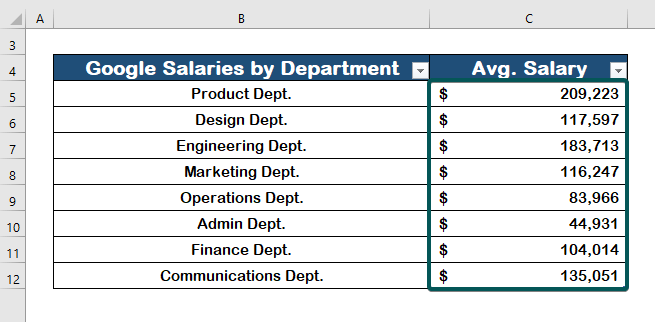
ਮਿਲਦੀਆਂ ਰੀਡਿੰਗਾਂ
- #DIV/0 ਨੂੰ ਕਿਵੇਂ ਹਟਾਉਣਾ ਹੈ! ਐਕਸਲ ਵਿੱਚ ਗਲਤੀ (5 ਢੰਗ)
- ਐਕਸਲ ਵਿੱਚ ਪੈਨ ਹਟਾਓ (4 ਢੰਗ)
- ਐਕਸਲ ਤੋਂ ਹਾਈਪਰਲਿੰਕ ਨੂੰ ਕਿਵੇਂ ਹਟਾਉਣਾ ਹੈ (7 ਢੰਗ)
- ਐਕਸਲ ਵਿੱਚ ਆਊਟਲੀਅਰਾਂ ਨੂੰ ਹਟਾਓ (3 ਤਰੀਕੇ)
- ਐਕਸਲ ਵਿੱਚ SSN ਤੋਂ ਡੈਸ਼ਾਂ ਨੂੰ ਕਿਵੇਂ ਹਟਾਉਣਾ ਹੈ (4 ਤੇਜ਼ ਢੰਗ)
3. ਕੰਡੀਸ਼ਨਲ ਫਾਰਮੈਟਿੰਗ ਨੂੰ ਹਟਾਉਣ ਲਈ ਇੱਕ VBA ਕੋਡ ਚਲਾਓ ਪਰ ਫਾਰਮੈਟ ਰੱਖੋ
ਪਿਛਲੀ ਵਿਧੀ ਤੋਂ ਇਲਾਵਾ, ਤੁਸੀਂ ਆਸਾਨੀ ਨਾਲ ਸ਼ਰਤ ਫਾਰਮੈਟਿੰਗ ਅਜੇ ਤੱਕ ਫਾਰਮੈਟ ਨੂੰ ਸੁਰੱਖਿਅਤ ਰੱਖ ਸਕਦੇ ਹੋ VBA ਕੋਡ ਦੀ ਵਰਤੋਂ ਕਰਦੇ ਹੋਏ। ਆਮ ਤੌਰ 'ਤੇ, ਐਕਸਲ ਫੰਕਸ਼ਨਇਸ ਦੀ ਇਜਾਜ਼ਤ ਨਾ ਦਿਓ। ਸਿਰਫ਼ VBA ਕੋਡ ਹੀ ਤੁਹਾਨੂੰ ਇਸ ਨੂੰ ਪੂਰਾ ਕਰਨ ਦੀ ਇਜਾਜ਼ਤ ਦੇਵੇਗਾ। ਇਹ VBA ਕੋਡ ਦੀ ਐਕਸਲ ਫੰਕਸ਼ਨਾਂ ਉੱਤੇ ਸਰਵਉੱਚਤਾ ਹੈ। ਇਸ ਨੂੰ ਪ੍ਰਾਪਤ ਕਰਨ ਲਈ, ਹੇਠਾਂ ਦਿੱਤੇ ਕਦਮਾਂ ਦੀ ਪਾਲਣਾ ਕਰੋ।
ਕਦਮ 1:
- VBA ਮੈਕਰੋ ਨੂੰ ਖੋਲ੍ਹਣ ਲਈ, Alt ਦਬਾਓ + F11 .
- ਟੈਬਾਂ ਵਿੱਚੋਂ, ਇਨਸਰਟ
- ਫਿਰ, ਮੋਡਿਊਲ ਚੁਣੋ।

ਸਟੈਪ 2:
- ਹੇਠ ਦਿੱਤੇ VBA ਕੋਡ ਨੂੰ ਪੇਸਟ ਕਰੋ।
4913
ਇੱਥੇ,
- XRg as Range xRg ਨੂੰ ਇੱਕ ਰੇਂਜ ਵਜੋਂ ਘੋਸ਼ਿਤ ਕਰਨ ਦਾ ਹਵਾਲਾ ਦਿੰਦਾ ਹੈ।
- xTxt As String ਦਾ ਹਵਾਲਾ ਦਿੰਦਾ ਹੈ। xTxt ਨੂੰ ਇੱਕ ਸਤਰ ਵਜੋਂ ਘੋਸ਼ਿਤ ਕਰਨ ਲਈ।
- xCell as Range xCell ਨੂੰ ਇੱਕ ਰੇਂਜ ਵਜੋਂ ਦਰਸਾਉਂਦਾ ਹੈ।
- On Error Resume Next ਤੁਹਾਡੇ ਕੋਡ ਦਾ ਹਵਾਲਾ ਦਿੰਦਾ ਹੈ ਜੇਕਰ ਕੋਈ ਗਲਤੀ ਆਉਂਦੀ ਹੈ ਤਾਂ ਵੀ ਚੱਲਣਾ ਜਾਰੀ ਰੱਖੋ।
- RangeSelection.Count ਵਰਕਸ਼ੀਟ ਵਿੱਚ ਸੈੱਲਾਂ ਦੀ ਚੋਣ ਦਾ ਹਵਾਲਾ ਦਿੰਦਾ ਹੈ।
- UsedRange.AddressLocal ਦਾ ਹਵਾਲਾ ਦਿੰਦਾ ਹੈ। ਨਿਰਧਾਰਤ ਵਰਕਸ਼ੀਟ ਵਿੱਚ ਵਰਤੀ ਗਈ ਰੇਂਜ ਵਿੱਚ।
- ਇਨਪੁਟ ਬਾਕਸ("ਰੇਂਜ ਚੁਣੋ:", "ExcelWIKI", xTxt, , , , , 8) ਇਨਪੁਟ ਬਾਕਸ ਹੈ ਜਿੱਥੇ ਤੁਸੀਂ ਰੇਂਜ ਇਨਪੁਟ ਕਰੋਗੇ। ਜਦੋਂ 'ExcelWIKI' ਸਿਰਲੇਖ ਨਾਲ ਪ੍ਰਗਟ ਹੁੰਦਾ ਹੈ।
- .Font.FontStyle = .DisplayFormat.Font.FontStyle ਕਮਾਂਡ th ਫੌਂਟ 'ਤੇ ਕੰਡੀਸ਼ਨਲ ਫਾਰਮੈਟਿੰਗ ਦੇ ਤੌਰ 'ਤੇ ਰਹੇਗਾ।
- .Interior.PatternColorIndex = .DisplayFormat.Interior.PatternColorIndex ਕਮਾਂਡ ਜੋ ਕੰਡੀਸ਼ਨਲ ਫਾਰਮੈਟਿੰਗ ਦੇ ਰੂਪ ਵਿੱਚ ਸੈੱਲ ਕਲਰ ਰਹੇਗੀ।
- .ਅੰਦਰਲੀ.ਟਿੰਟਅੰਡ ਸ਼ੇਡ =.DisplayFormat.Interior.TintAndShade ਕਮਾਂਡ ਦਿੰਦਾ ਹੈ ਕਿ ਅੰਦਰੂਨੀ ਸ਼ੇਡ ਅਤੇ ਵਸਤੂ ਕੰਡੀਸ਼ਨਲ ਫਾਰਮੈਟਿੰਗ ਦੇ ਤੌਰ 'ਤੇ ਬਣੇ ਰਹਿਣਗੇ।
xRg.FormatConditions.Delete ਰੇਂਜ ਲਈ ਸਾਰੇ ਕੰਡੀਸ਼ਨਲ ਫਾਰਮੈਟਿੰਗ ਨੂੰ ਮਿਟਾਉਣ ਦਾ ਹਵਾਲਾ ਦਿੰਦਾ ਹੈ। ਰੇਂਜ ਦੇ ਹੇਠਾਂ ਸਟ੍ਰਿੰਗ ਵੈਲਯੂ ਲਈ।

ਸਟੈਪ 3:
- ਇੱਕ ਡਾਇਲਾਗ ਬਾਕਸ ਦਿਖਾਈ ਦੇਵੇਗਾ, ਰੇਂਜ ਦੀ ਚੋਣ ਕਰੋ। .
- ਅੰਤ ਵਿੱਚ, ਨਤੀਜੇ ਦੇਖਣ ਲਈ ਠੀਕ ਹੈ ਤੇ ਕਲਿੱਕ ਕਰੋ।

ਇਸ ਲਈ, ਸ਼ਰਤ ਫਾਰਮੈਟਿੰਗ ਹੇਠਾਂ ਦਿੱਤੀ ਤਸਵੀਰ ਵਿੱਚ ਮਿਟਾ ਦਿੱਤਾ ਗਿਆ ਹੈ, ਪਰ ਸੈੱਲ ਫਾਰਮੈਟ ਉਹੀ ਰਹਿੰਦਾ ਹੈ।

ਹੋਰ ਪੜ੍ਹੋ: ਬਿਨਾਂ ਹਟਾਏ ਐਕਸਲ ਵਿੱਚ ਫਾਰਮੈਟਿੰਗ ਨੂੰ ਕਿਵੇਂ ਹਟਾਇਆ ਜਾਵੇ ਸਮੱਗਰੀ
ਸਿੱਟਾ
ਸਾਰ ਲਈ, ਮੈਂ ਉਮੀਦ ਕਰਦਾ ਹਾਂ ਕਿ ਇਸ ਟਿਊਟੋਰਿਅਲ ਨੇ ਤੁਹਾਨੂੰ ਦਿਖਾਇਆ ਹੈ ਕਿ ਕਿਵੇਂ ਸਧਾਰਨ ਵਿਧੀ ਅਤੇ VBA ਕੋਡ ਦੋਵਾਂ ਦੀ ਵਰਤੋਂ ਕਰਕੇ ਐਕਸਲ ਵਿੱਚ ਕੰਡੀਸ਼ਨਲ ਫਾਰਮੈਟਿੰਗ ਨੂੰ ਹਟਾਉਣਾ ਹੈ। ਇਹਨਾਂ ਸਾਰੀਆਂ ਤਕਨੀਕਾਂ ਨੂੰ ਤੁਹਾਡੇ ਡੇਟਾ ਲਈ ਸਿਖਾਇਆ ਅਤੇ ਵਰਤਿਆ ਜਾਣਾ ਚਾਹੀਦਾ ਹੈ। ਅਭਿਆਸ ਪੁਸਤਕ ਦੀ ਜਾਂਚ ਕਰੋ ਅਤੇ ਜੋ ਤੁਸੀਂ ਸਿੱਖਿਆ ਹੈ ਉਸ ਨੂੰ ਲਾਗੂ ਕਰੋ। ਤੁਹਾਡੇ ਯੋਗਦਾਨ ਦੇ ਕਾਰਨ, ਅਸੀਂ ਇਸ ਤਰ੍ਹਾਂ ਦੇ ਪ੍ਰੋਜੈਕਟਾਂ ਦਾ ਸਮਰਥਨ ਕਰਨ ਦੇ ਯੋਗ ਹਾਂ।
ਜੇ ਤੁਹਾਡੇ ਕੋਈ ਸਵਾਲ ਹਨ ਤਾਂ ਕਿਰਪਾ ਕਰਕੇ ਸਾਡੇ ਨਾਲ ਸੰਪਰਕ ਕਰਨ ਵਿੱਚ ਸੰਕੋਚ ਨਾ ਕਰੋ। ਕਿਰਪਾ ਕਰਕੇ ਮੈਨੂੰ ਇਹ ਦੱਸਣ ਲਈ ਹੇਠਾਂ ਇੱਕ ਟਿੱਪਣੀ ਕਰੋ ਕਿ ਤੁਸੀਂ ਕੀ ਸੋਚਦੇ ਹੋ।
Exceldemy ਸਟਾਫ ਤੁਹਾਡੀਆਂ ਪੁੱਛਗਿੱਛਾਂ ਦਾ ਜਿੰਨੀ ਜਲਦੀ ਹੋ ਸਕੇ ਜਵਾਬ ਦੇਵੇਗਾ।

